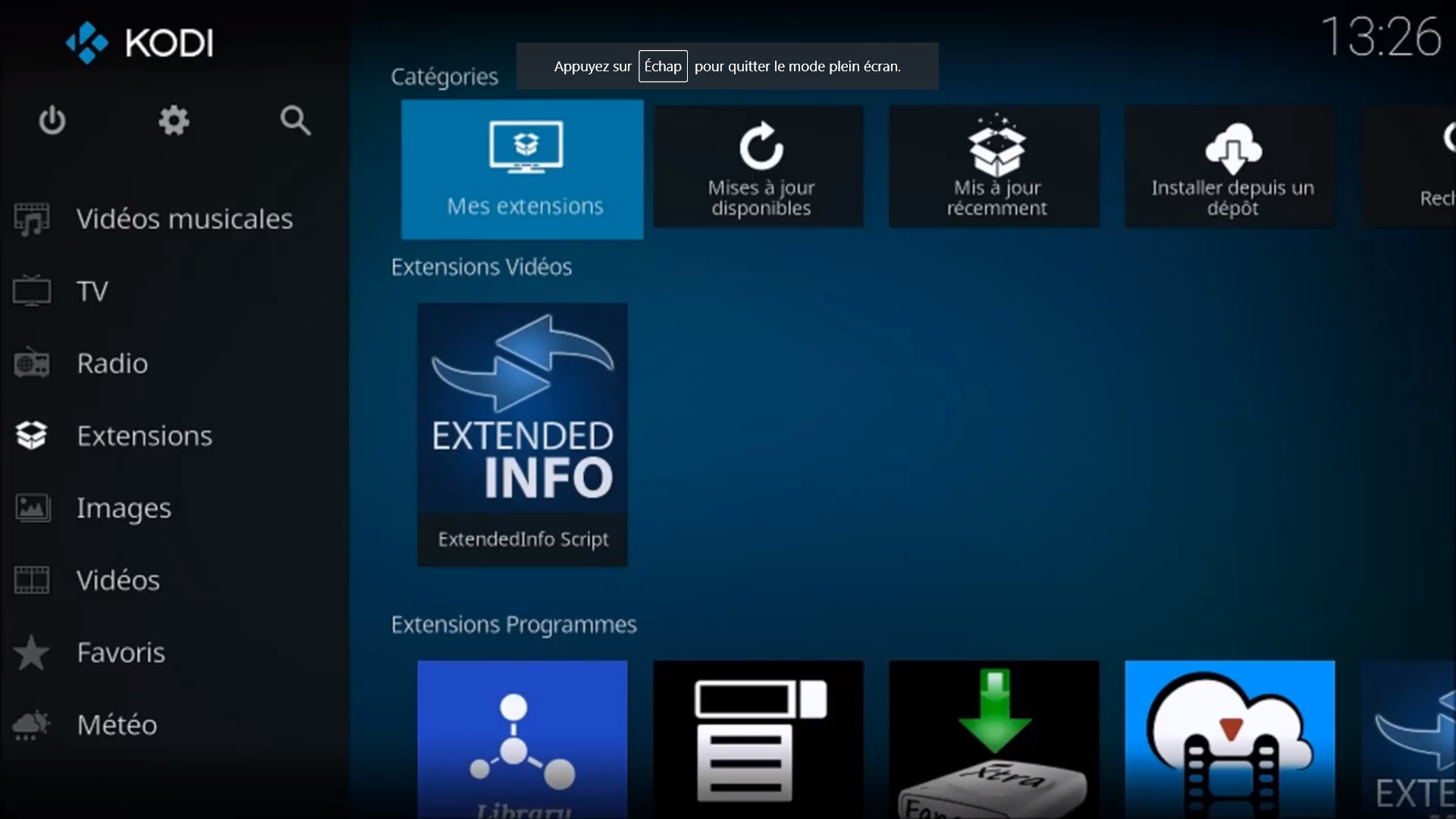
Lire les contenus sur internet et accéder à de nombreuses chaînes, nationales et internationales, devient tendance avec l’IPTV. Et bonne nouvelle, vous pouvez utiliser une extension Kodi appelée Vstream pour regarder du replay, et ainsi profiter des émissions rediffusées ou en live. Alors, comment installer Vstream sur Kodi ?
Qu’est-ce que Kodi et Vstream ?
Kodi est la nouvelle version de l’ancien Xbox Media Center ou XBMC destiné à la lecture des fichiers sur Xbox. Et en tant que lecteur mulmédia, il permet de lire tous les formats sur les appareils technologiques actuels. Ainsi, il lit les fichiers médias audio, vidéo et autres sur Android, iOS, Mac OS X, GNU/Linux, Raspbian et les systèmes d’exploitation BSD. Il suffit de créer une liste de lecture et de mettre la lecture en marche. Kodi est ainsi compatible avec les Smarters, l’iPad ou les tablettes. Et gardant sa vocation de départ, il peut toujours se substituer à la console de jeu et donc de jouer à des jeux vidéo.
Kodi permet également de lire des contenus en streaming et de transformer des périphériques standards en plateforme de streaming. Vous pouvez lire des vidéos, des streams sur le net et regarder la télé autrement gratuitement avec. Même une diffusion des émissions en live.
Vstream est une extension ou un additiel de streaming en Français (c’est pour cela qu’il est appelé « Addon » en Français). Sa particularité, c’est qu’il est toujours mis à jour et la dernière version est la version 0.7.5. Il permet de lire tous les types de streamings vidéo : les films, les séries, les mangas, les documentaires, etc. Il vous aide aussi à accéder à des rediffusions sur les chaînes nationales françaises sur IPTV et les chaînes étrangères sur TNT en plus de la radio.
Comment installer Vstream sur Kodi ?
Il faut commencer par autoriser l’ajout d’extension de source inconnue pour pouvoir installer Vstream. Pour ce faire :
- allez dans Paramètres, Système, Extensions et Activez Sources inconnues ;
- rejoignez la page principale en appuyant sur Echap ;
- dans Paramètres à nouveau, appuyez sur Gestionnaire de fichierset faites un double-clic sur Ajouter une Source, puis un autre sur Aucun ;
- saisissez cette adresse : https://www.viphosting.site/depot/ sur l’onglet à la place de Aucun.
- inscrivez le nom de l’extension Vstream, puis cliquez sur OK.
Pour l’installation proprement dite, il faut :
- revenir à l’écran d’accueil en cliquant sur Echap ;
- cliquer sur Extensions, puis Navigateur d’extensions en haut et à gauche ;
- cliquer sur Installer depuis un fichier Zip. Le but est de trouver le nom Vstream introduit dans la première étape.
De là, vous passez au repository de Vstream.
Où trouver le repository de Vstream ?
Lorsque vous avez trouvé le nom Vstream, il faut cherchez le repository sur github.com. Ensuite, voici ce qu’il faut faire :
- installer le fichier : vstream-0.0.3.zipen double cliquant dessus. Le lien apparaît automatiquement ;
- une fenêtre apparaîtra, et vous devriez appuyer sur Installer depuis un dépôt.
- cliquer sur le dépôt : vStream Repository ;
- choisir Extensions Vidéos, puis vStream et enfin Installer.
Vstream sera en mode démarrage à partir de là et une mise à jour vous sera demandée.
Quel contenu on peut trouver avec Vstream ?
Vstream sur Kodi permet regarder tous les streamings vidéo sur les chaînes disponibles en France et les chaînes TNT. Il est également possible d’écouter la radio via cet Addon. En fait, il vous aide à stocker des fichiers sur Kodi et les lire.
Pour les contenus sur les chaînes IPTV internationales, Vstream demande l’installation d’un plug-in vidéo : f4mTester. Il faut le faire à partir du dépôt : https://loopaddon.uk/loop.
Protéger vos données en utilisant un VPN ?
Pour profiter des fonctionnalités de Vstream, il est recommandé d’utiliser un VPN comme Surfshark. C’est le seul moyen pour d’éviter votre fournisseur d’accès à internet de savoir sur quoi vous vous connectez.
En effet, un VPN efface automatiquement les historiques de navigation et ne laisse aucune trace de votre passage sur tel ou tel site. Vos passages sur Kodi resteront anonymes, car le VPN évite tout type de traitement et de transferts de données ainsi que les recoupements d’informations. Il vous protège contre les contrôles ou les suivis de vos fournisseurs internet et TV. En effet, votre adresse IP sera dissimulée et les hébergeurs de fichiers, le réseau P2P ou les serveurs IPTV ne pourront la retenir. Aucun stockage de données ne sera réalisé et vous obtiendrez une nouvelle IP. Voir les meilleurs VPN.
Un VPN vous protège également des intrusions, des attaques de malwares et des risques de piratage. Bref, votre réseau et vos renseignements personnels seront en sécurité.
Cet addon de Kodi est-il illégal ?
Oui, Addon Vstream sur Kodi est illégal. C’est pour cela que ses utilisateurs utilisent un VPN. Ils évitent les retours de leurs fournisseurs d’accès internet et TV, les enregistrements automatiques des données de navigation et les risques de hacking. Leur adresse IP étant cachée, ils restent totalement anonymes sur le web.
En conclusion sur l’Addon Vstream
Vstream est l’Addon Français le plus pratique et le plus complet qui soit. Il est même l’un des rares additiels sur Kodi à offrir autant de possibilités. Il est d’ailleurs souvent mis à jour et reste donc fonctionnel. Bref, c’est un bon produit, facile à installer et à utiliser. Attention, étant donné son caractère illégal, son utilisation n’est pas conseillée. Si vous voulez l’ajouter à vos extensions, c’est à vos risques et périls.




bonjour j’essais d’installer vstream sur kodi mais quand j’entre le nom de ma souce sa me dit impossible de se connecter et de recupere les infos du dossier. j’ai un boite z8 de formuler
Bonjour jai le même Pb. Tu as eu une réponse pour solutionner ton pb. Merci
Bonjour pas de dépôt fixe contenant vstream. Moi je suis allé directement chercher le repo sur le github vstream (tape dans google). Tu trouveras le. Zip, clé USB pour transférer dans ton boîtier et tu commences le tuto à install from zio